Как передавать имя и номер телефона из текста входящего письма в карточку лида Битрикс24

В этой инструкции мы покажем вам, как легко настроить интеграцию Mail.ru и Битрикс24 с помощью Albato, которая позволяет передать имя и номер телефона из текста входящего письма в карточку лида Битрикс24.
Важно: письмо должно содержать следующий шаблон.

Прочитав инструкцию, ты научишься работать с Albato и сможешь настроить другие действия в Битрикс, например: создание нового контакта, сделки и другие.
Перед тем, как настраивать интеграцию, подключи оба сервиса к Albato.
Как настроить интеграцию
Перейди в раздел Мои связки → Создать новую связку.
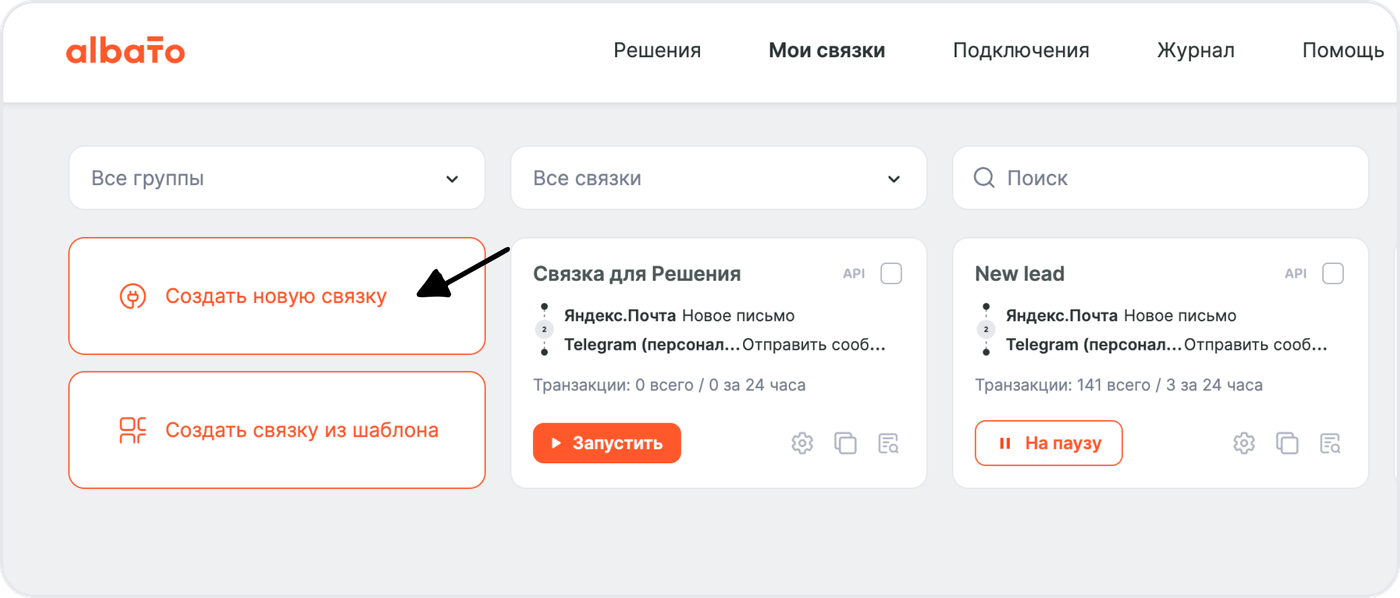
В новом окне выбери событие, которое будет запускать связку.
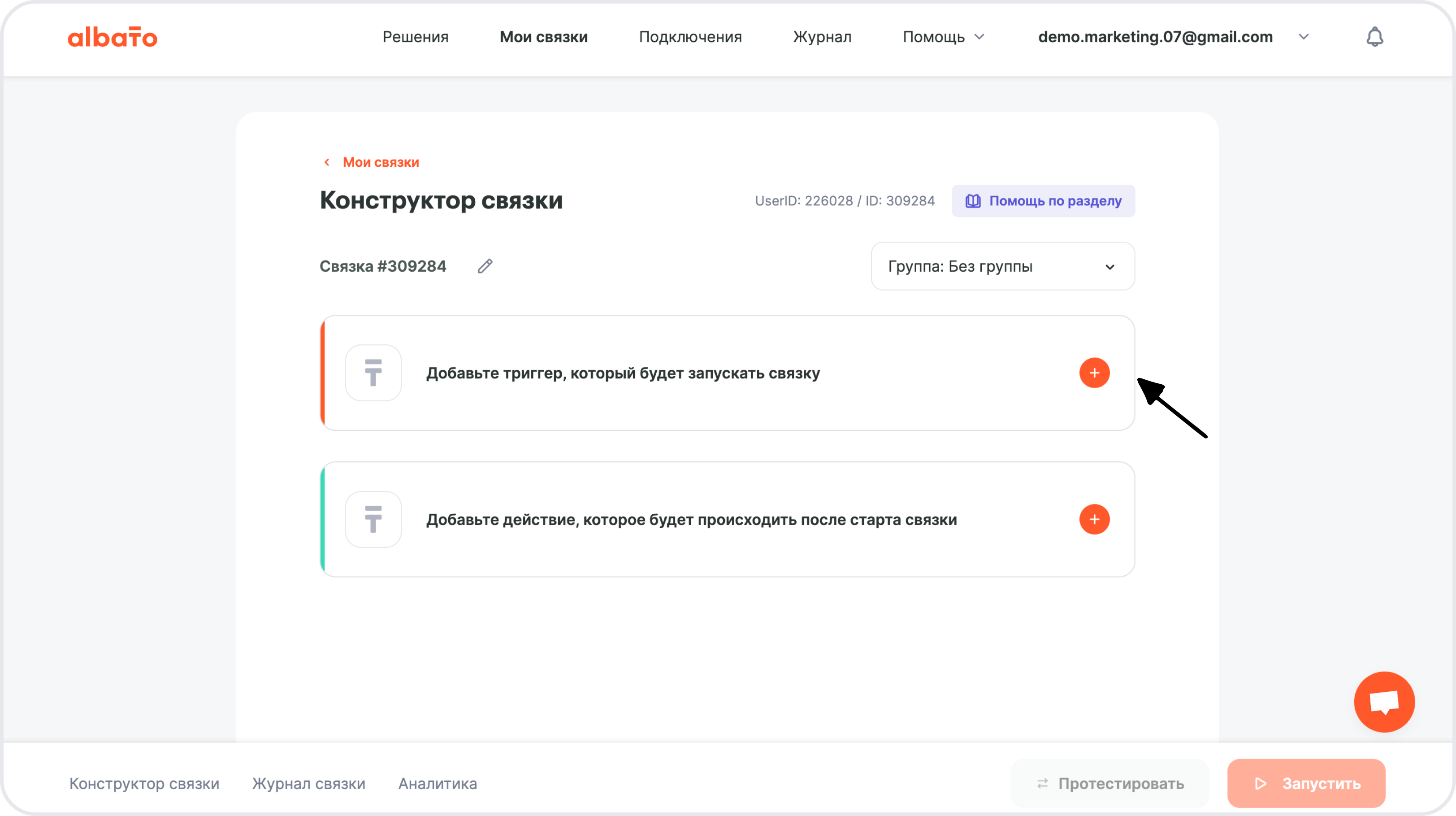
События, которые запускают автоматизацию, называются триггеры.
Триггеры — это изменения, после которых Albato выполнит нужные действия. Триггеры работают в режиме реального времени и по расписанию.
- Сервис, из которого будешь передавать данные — Mail.ru.
- При каком событии запустится связка — Новое письмо.
- Подключение — создано ранее.
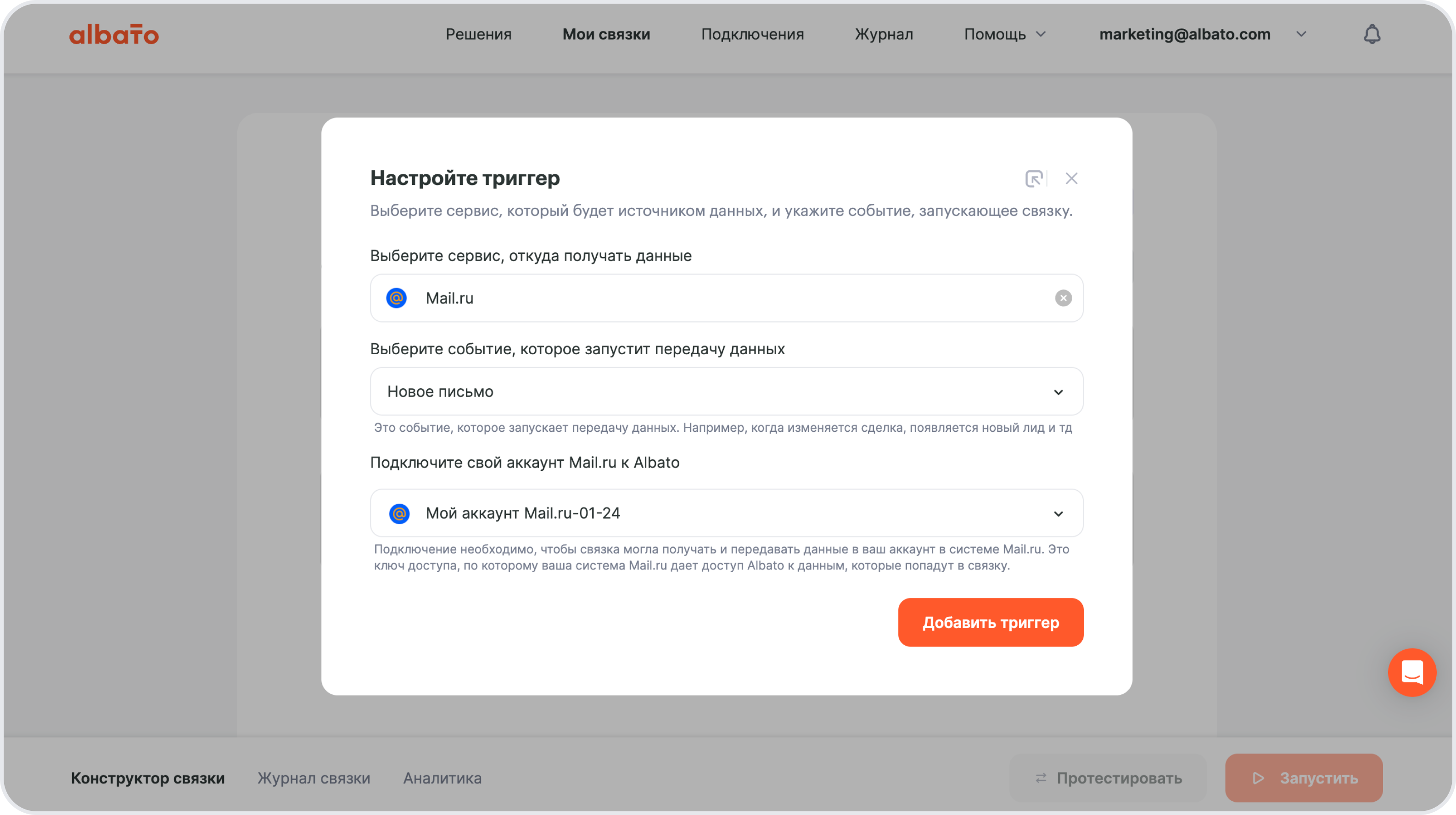
Нажми Добавить триггер и выбери режим работы связки – В реальном времени. Нажми Сохранить.
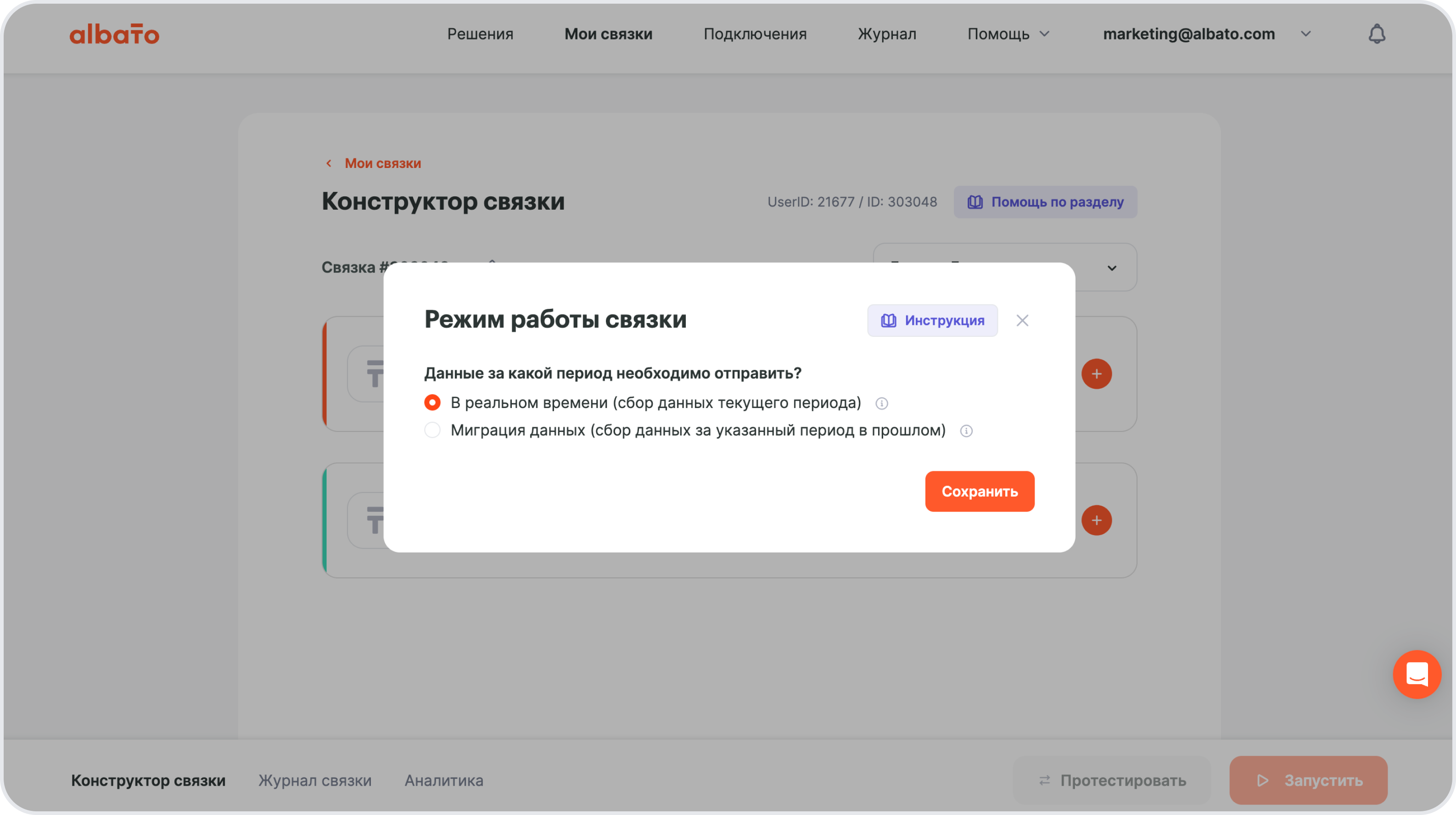
Выбери из выпадающего списка нужное значение и нажми Сохранить.
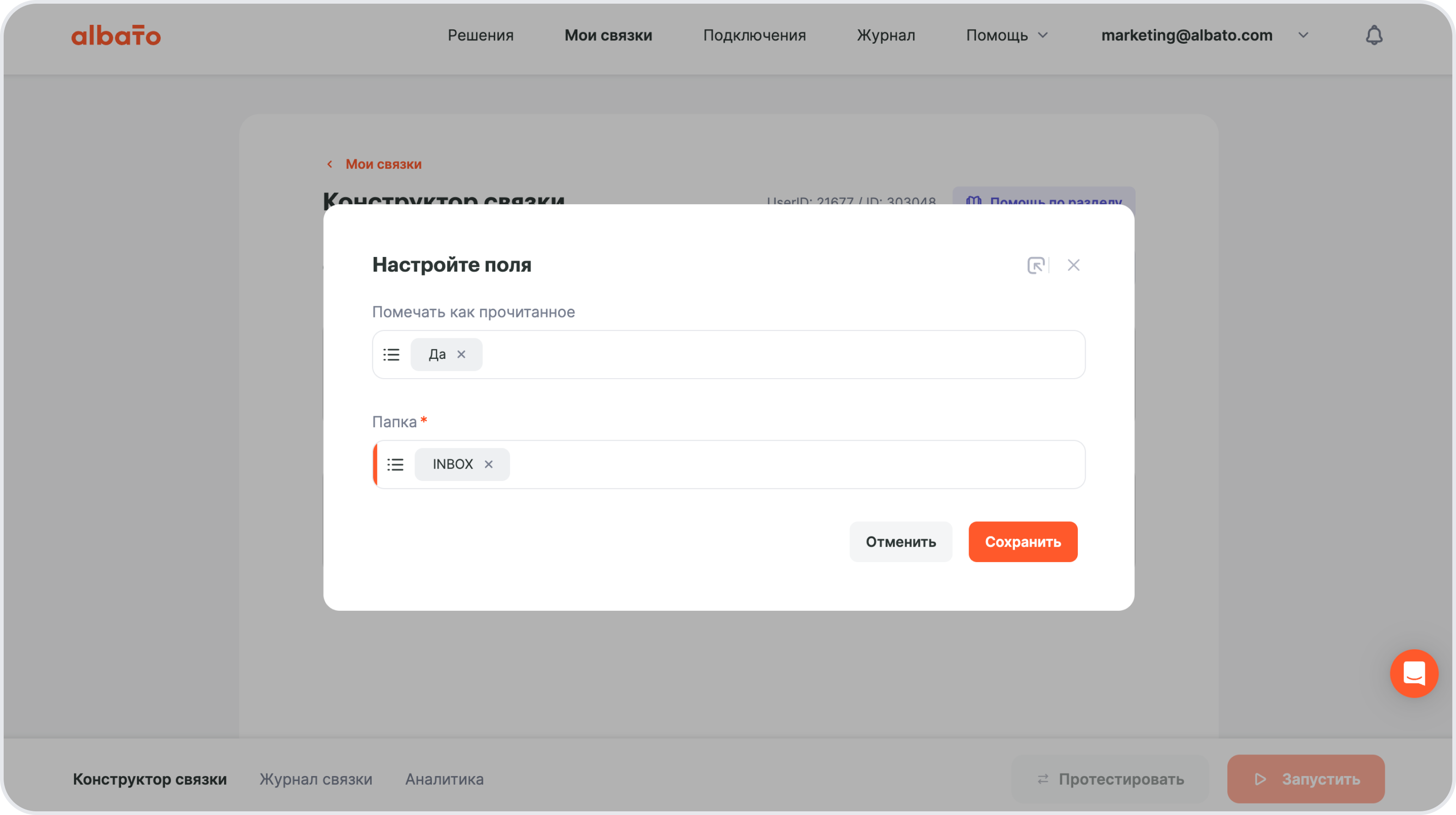
Далее добавь в связку инструмент – Обрезка данных, чтобы вырезать из письма необходимые данные для отправки в Битрикс24.
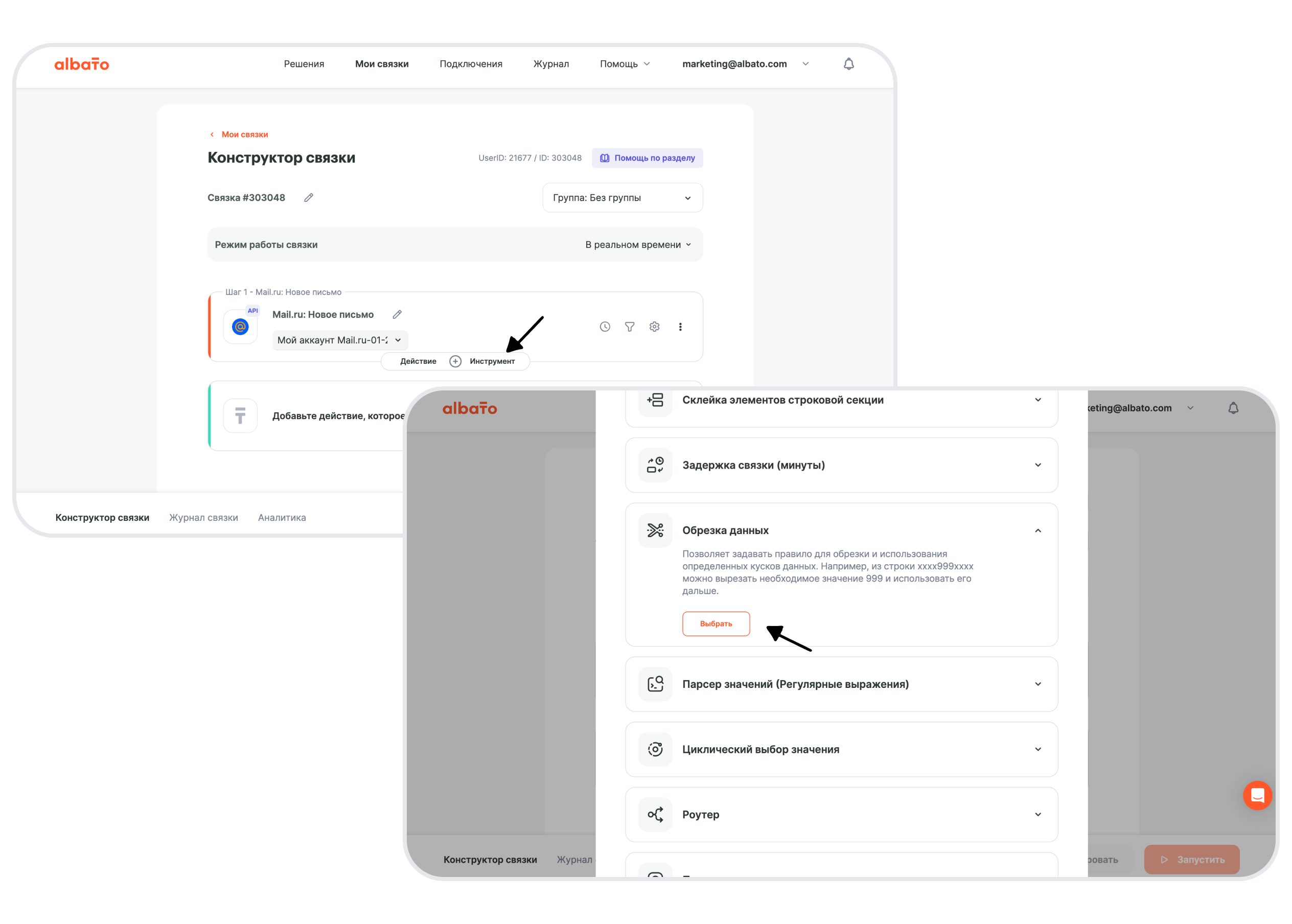
Настрой инструмент таким образом, чтобы из текстовой части вырезать символы между двумя словами Имя и Телефон.
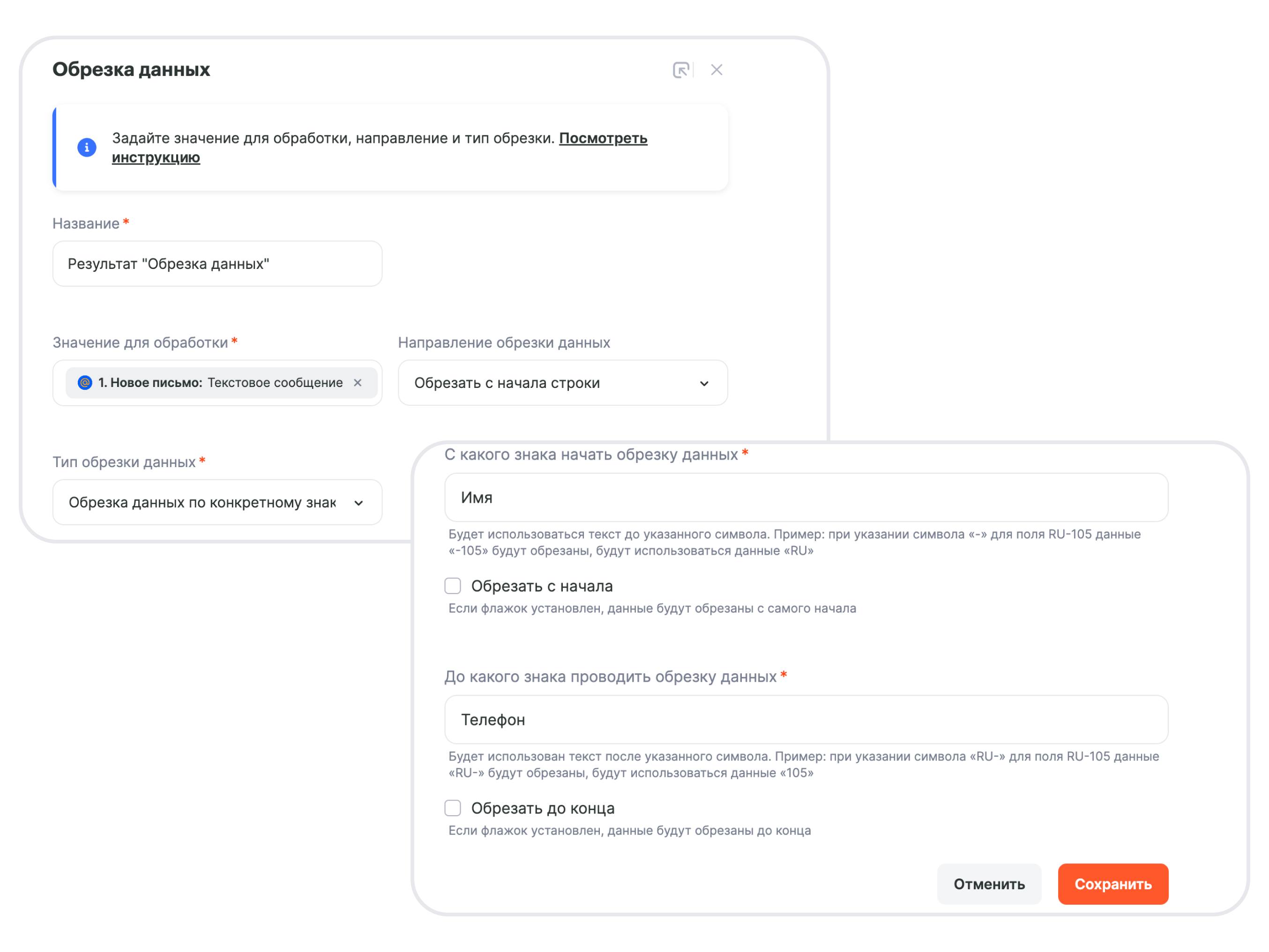
Нажми Сохранить и переходи к следующему шагу – настройка инструмента Парсер значений. Данный инструмент поможет найти номер телефона и использовать его в следующих шагах связки.
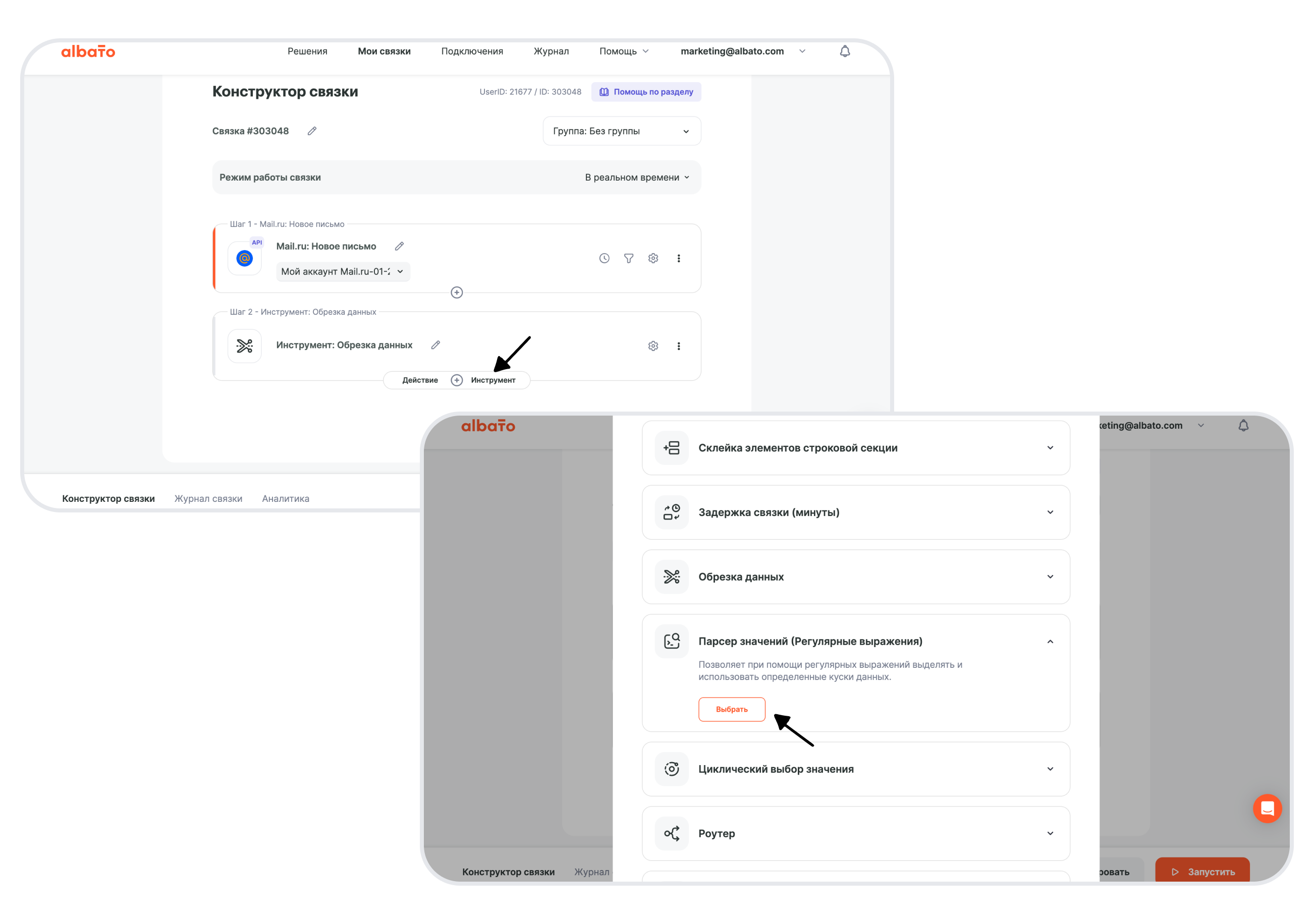
Перейди к настройке инструмента:
- Значение для обработки – Текстовое сообщение из шага Mail.ru: Новое письмо.
- Шаблон замены – впиши статично (7|8|\+7|\+8)?[.\-\s]?(\d{3})[-.\s]?(\d{3})[-.\s]?(\d{2})[-.\s]?(\d{2}).
- На что заменять – оставь поле пустым.
- Поставь галочку Не заменять.
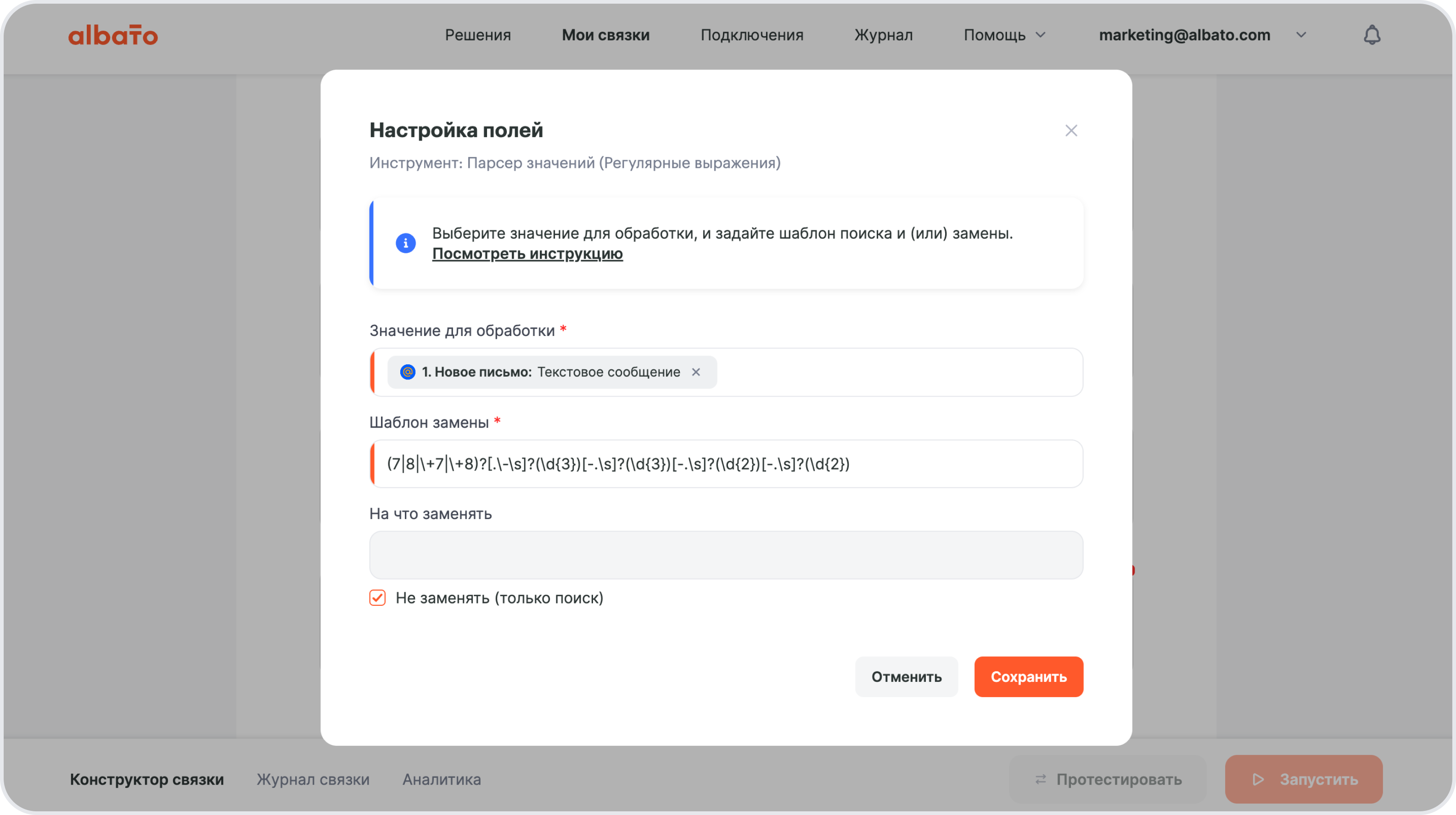
Нажми Сохранить и переходи к следующему шагу.
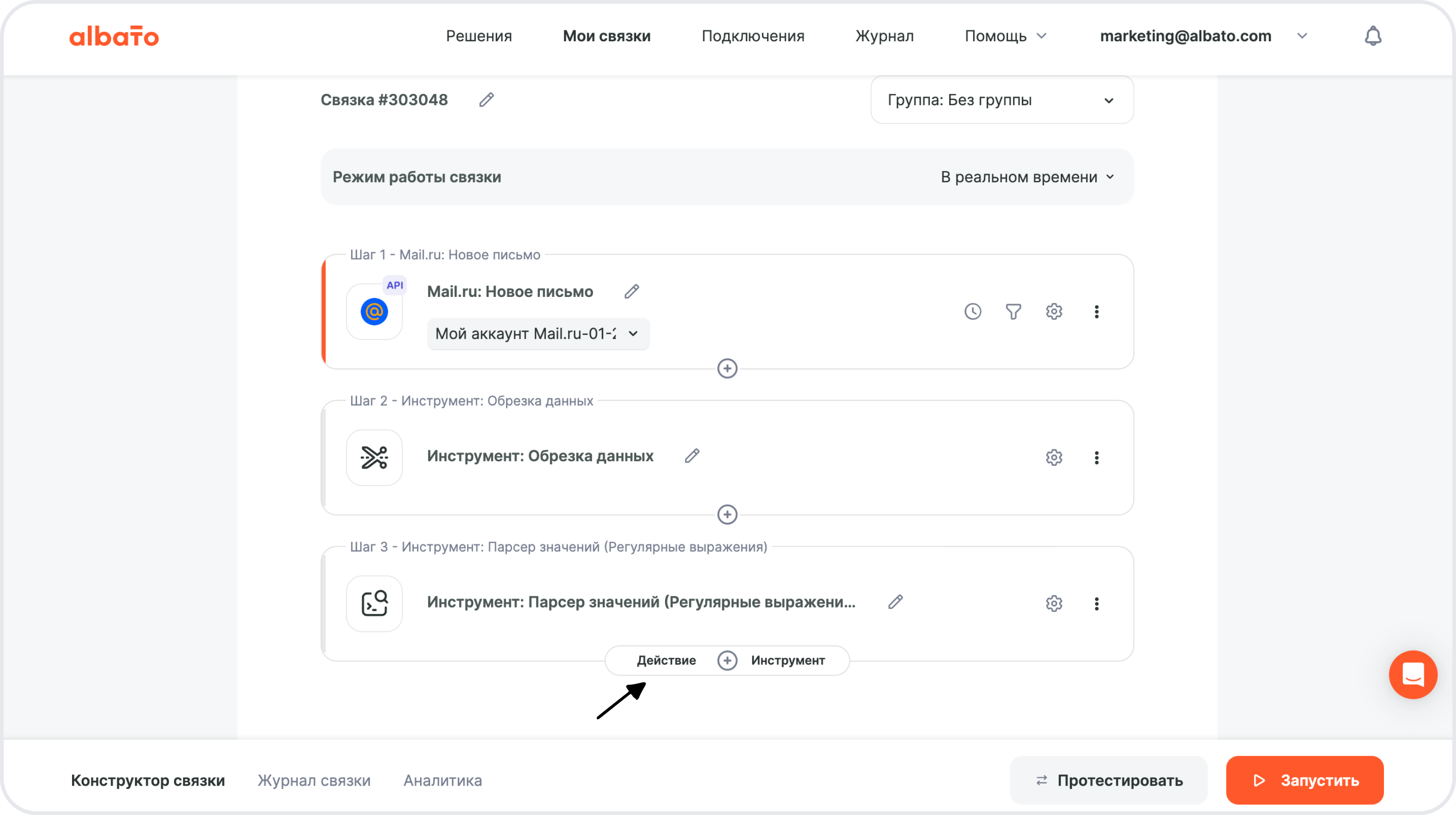
Действия — что делает Albato после запуска связки. Также действия позволяют передавать данные в другие сервисы и системы.
- Сервис, куда будешь передавать данные — Битрикс24.
- Какое действие выполнить, когда запустится связка — Новый лид.
- Подключение — создано ранее.
Нажми Добавить действие.
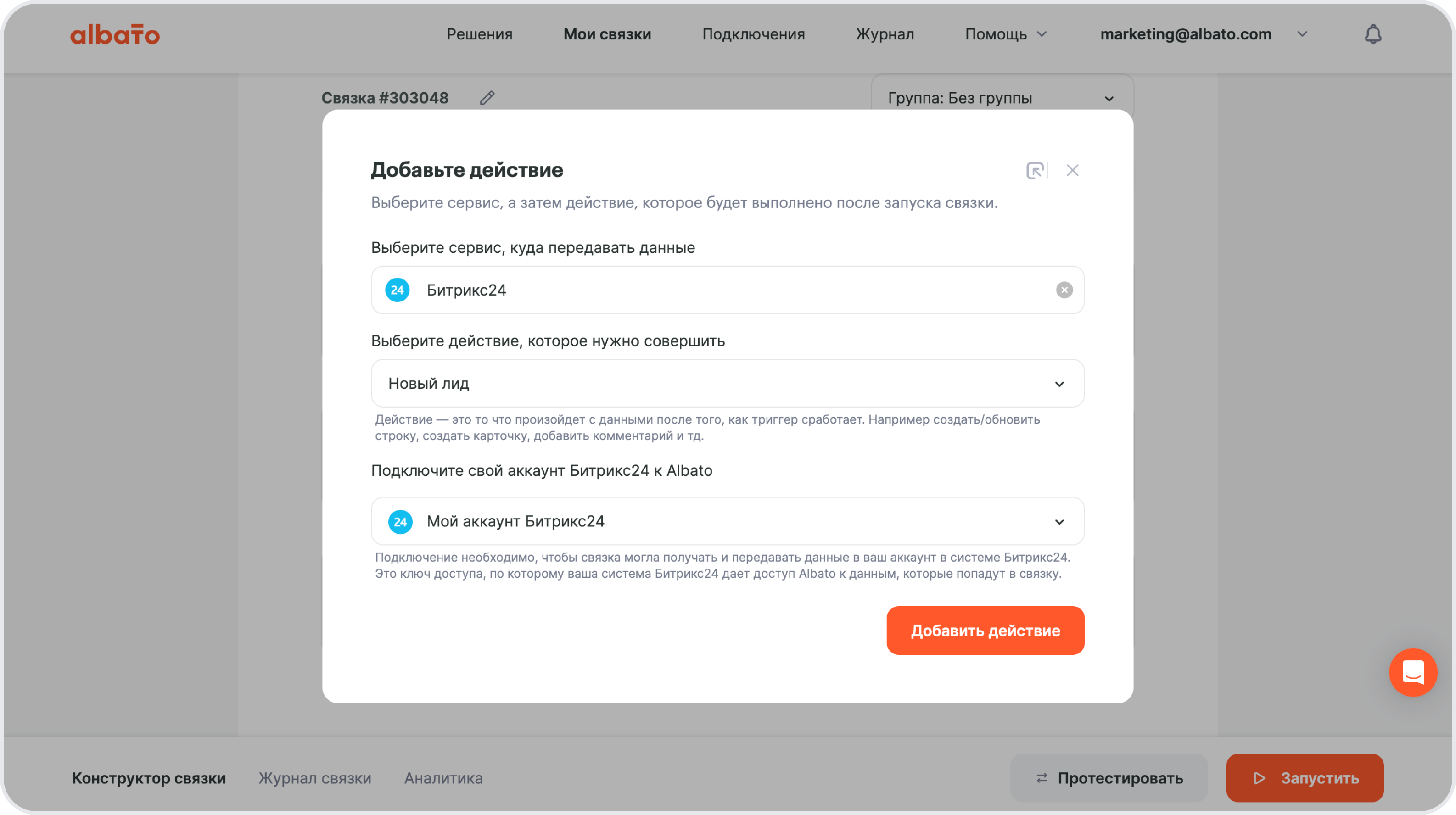
Заполни поля шага Битрикс24: Новый лид.
- В поле Заголовок пропиши любое название.
- Для телефона выбери значение из выпадающего списка Парсера значений: Найденные значения.
- В поле Имя выбери параметр из выпадающего списка Образка данных: Результат.
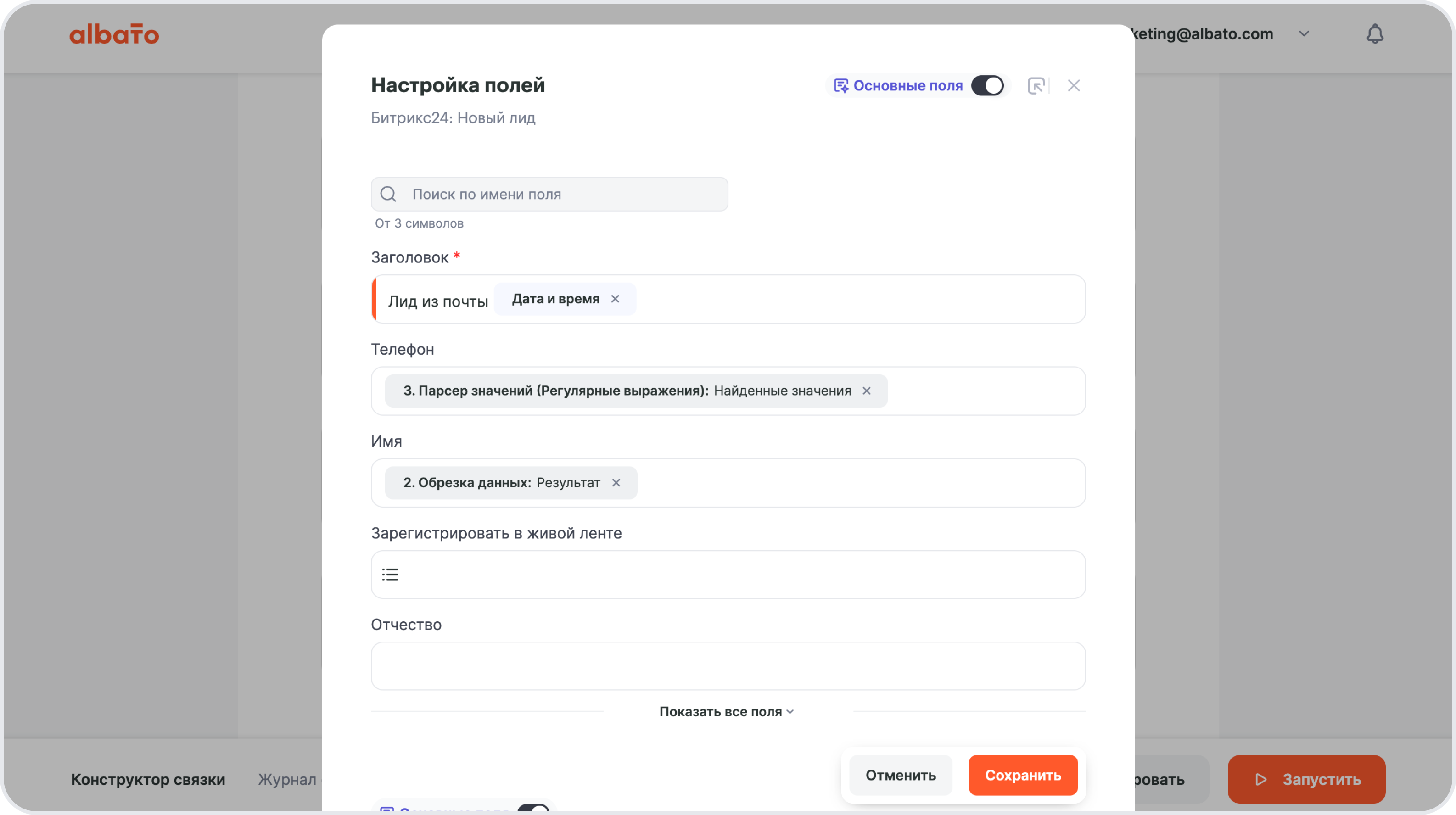
Готово! Связка настроена, и теперь ее можно активировать, для этого нажми Запустить.
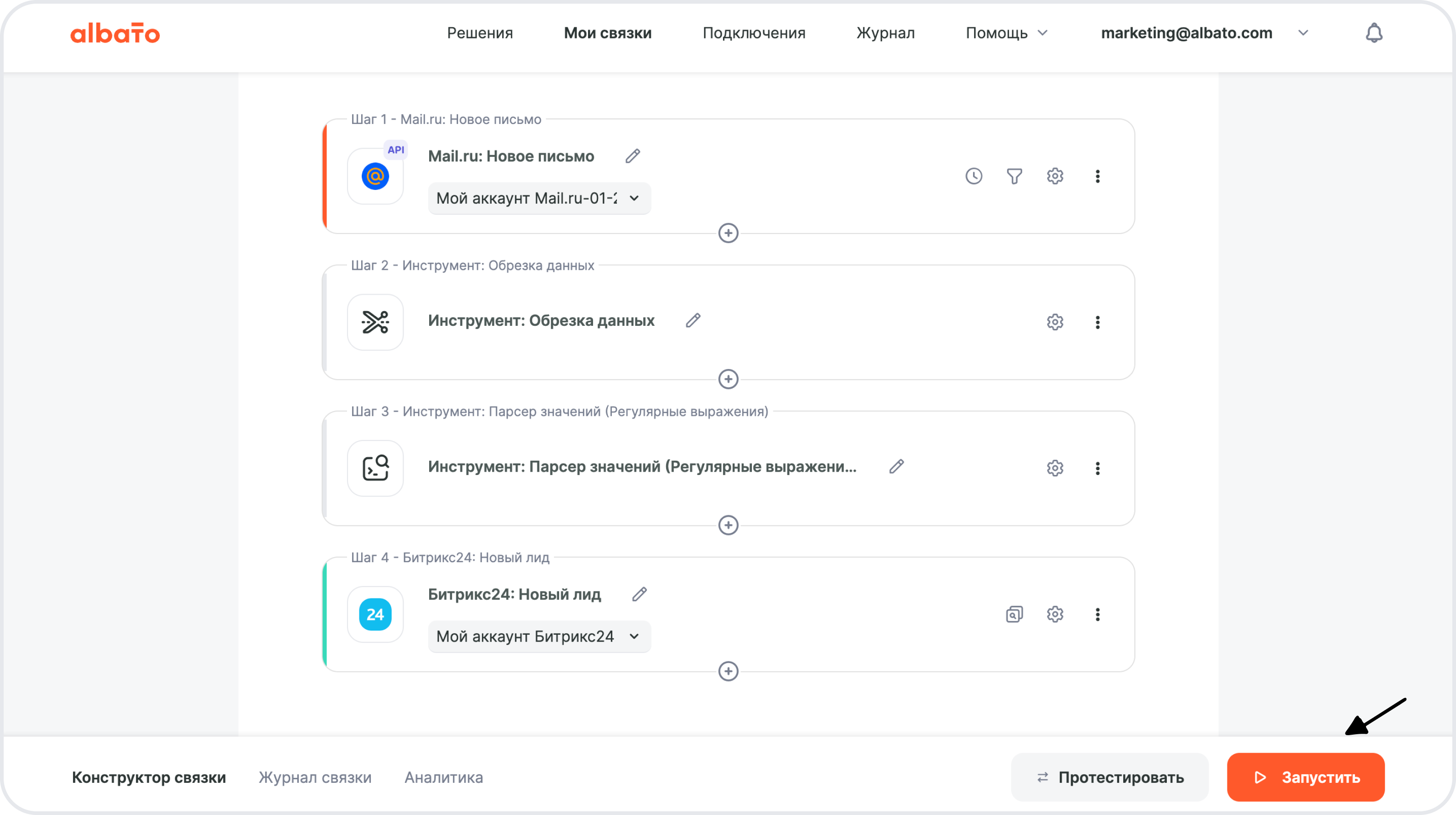
Если возникнут дополнительные вопросы по настройке связок, ты всегда можешь обратиться за помощью в нашу техническую поддержку, написав в онлайн-чат на сайте.

